Sådan udfører du Google Pay-app-download til iPhone
Miscellanea / / April 04, 2023
Google leverer en digital tegnebog, hvorigennem brugere kan betale for alle online- eller offlinekøb (betal med UPI). Google Pay er Googles app til den digitale tegnebog. Google Pay-onlinetransaktioner er kun begrænset til iOS-enheder, hvilket betyder, at onlinetransaktioner kun kan udføres mellem iOS-enheder. Der er også mulighed for at betale i butikker. I denne artikel om Google Pay til iOS vil vi se selvstudiet om download af Google Pay-app til iPhone, og hvordan du bruger Google Pay på iPhone. Vi vil også afklare din tvivl om, hvorvidt GPay business til iPhone kan konfigureres. Læs til slutningen for at lære om Google Pay-appen til iPhone.
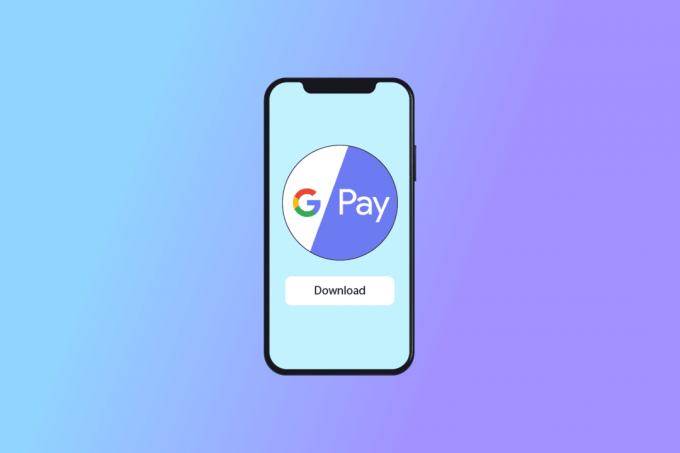
Indholdsfortegnelse
- Sådan udfører du Google Pay-app-download til iPhone
- Trin I: Opret Google-konto
- Trin II: Download GPay fra App Store
- Trin III: Konfigurer betalingsmetode
- Sådan bruger du Google Pay på iPhone
- Er Google Pay Business tilgængelig til iOS?
Sådan udfører du Google Pay-app-download til iPhone
Her har vi givet en komplet guide trin for trin til at downloade og opsætte Google Pay App til iPhone.
Trin I: Opret Google-konto
Du skal bruge en aktiv Google-konto for at bruge GPay. Du kan oprette en konto fra din webbrowser.
1. Klik på Log ind knappen øverst til højre på Google hjemmeside og indtast Log ind side.
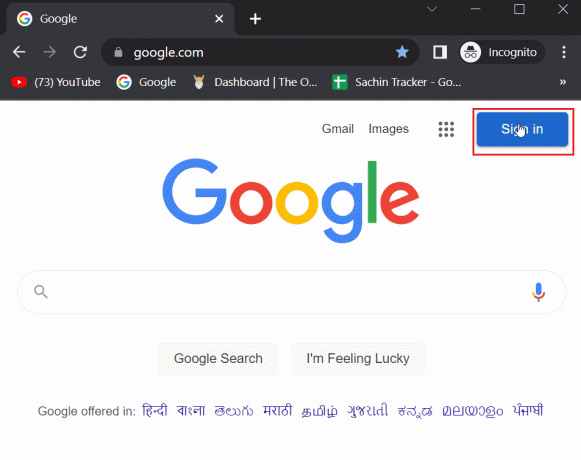
2. Klik derefter på Opret konto til stede i nærheden af Næste knap.

3. Vælg en mulighed der passer bedst til din brug af Google-kontoen. Der er tre typer muligheder at vælge imellem:
- Til mit personlige brug.
- For mit barn.
- Til arbejde eller min virksomhed.
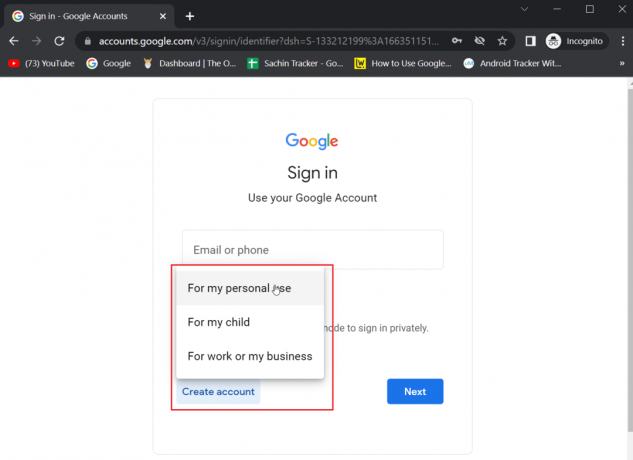
4. Gå ind i Fornavn, Efternavn og brugernavn.
5. Indtast derefter en ny adgangskode i Adgangskode og indtast den samme adgangskode i Bekræfte boks.
6. Klik nu på Næste knappen for at begynde at oprette en konto.

7. Indtast en telefonnummer for at lade Google bekræfte din identitet og klikke på Næste. Google sender en OTP for at tjekke, om du har et gyldigt telefonnummer.
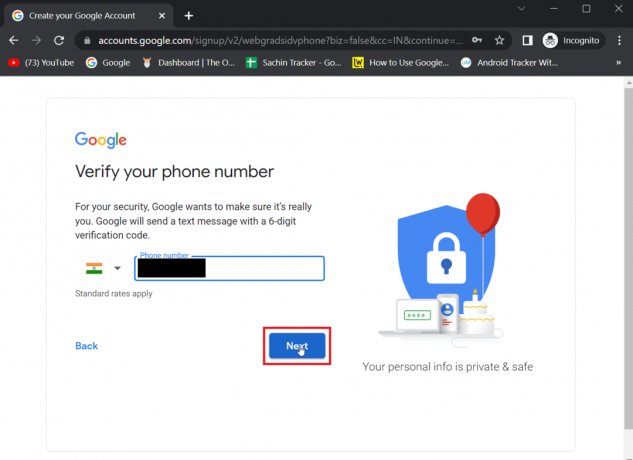
8. Her skal du indtaste 6-cifret verifikationskode modtaget på dit telefonnummer og klik videre Verificere.
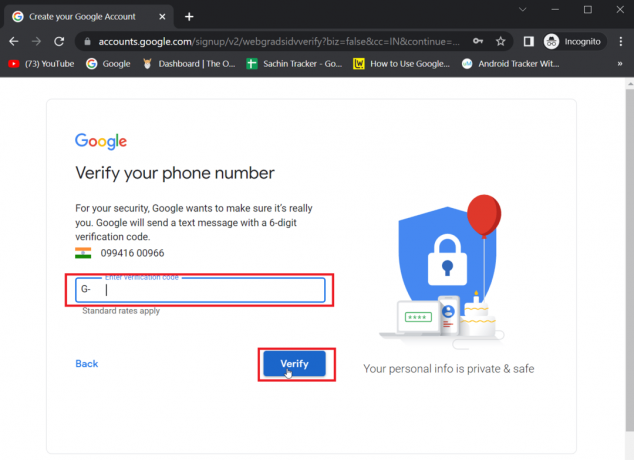
9. Klik til sidst videre Næste at fortsætte. Din konto vil derefter blive oprettet.
Læs også:Sådan opretter du en Gmail-konto uden bekræftelse af telefonnummer
Trin II: Download GPay fra App Store
Før du bruger GPay på iPhone, skal du downloade Google Pay-appen til iPhone fra App Store.
Bemærk: Du skal have en gyldig Google-konto allerede oprettet for at bruge GPay på din iPhone.
1. Åbn App butik app på din enhed.

2. Søg efter Google Pay app fra søgefeltet.
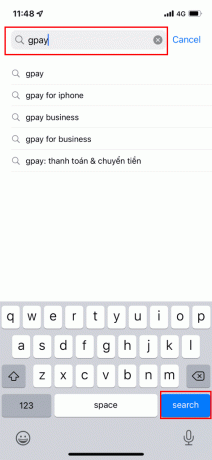
3. Tryk på Download ikon for at installere appen.
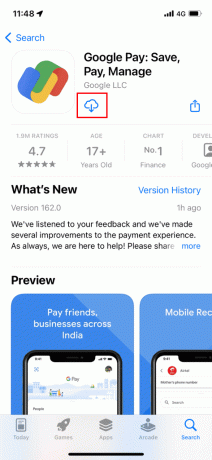
4. Vent på, at den er installeret, og tryk på ÅBEN for at åbne appen.
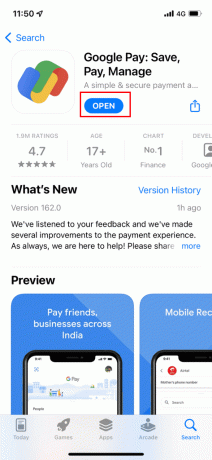
5. Log ind med din Google-legitimationsoplysninger på GPay-appen.
6. Efter log ind, indstil privatlivspræferencer.
7. Trykke på Næste for at fortsætte med at konfigurere præferencerne.
8. Tryk derefter på Ja på den Lad venner finde og betale din side.
9. Tryk derefter på Ja, optjen belønninger at acceptere.
Bemærk: Trykke på Ikke nu at afslå.
10. Brug nu FaceID eller TouchID at acceptere betalinger foretaget gennem GPay.
Læs også:Rette PayPal ude af stand til at behandle anmodning
Trin III: Konfigurer betalingsmetode
Når du har logget ind på GPay-appen, skal du først konfigurere GPay-appen til en foretrukken betalingsmetode. Du kan også tilføje mere end én foretrukken betalingsmåde. Som minimum kræves én foretrukken metode.
1. Åbn Google Pay app fra startskærmen og indtast Google pinkode at få adgang til det.
2. Tryk på profilbillede i øverste højre hjørne.
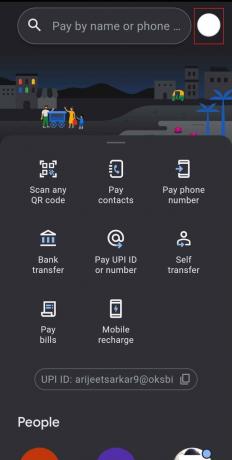
3. Trykke på bankkonto og vælg Tilføj kredit- eller betalingskort.
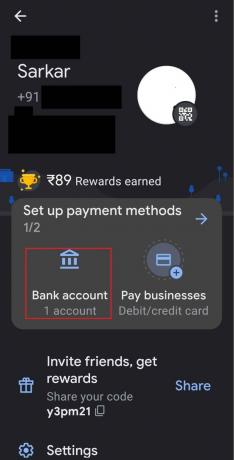
4. I dialogen skal du indtaste dine debet- eller kreditkortoplysninger sammen med CVV/CVC.
5. Efter bekræftelse vil du modtage en SMS som en OTP på dit bankregistrerede mobilnummer. Indtast dette mobilnummer i dialogen for at tilføje debet- eller kreditkortet.
Bemærk: På GPay er det kun et betalingskort, der kan sende penge til folk. Du kan tilføje et kreditkort, men du kan ikke overføre penge via et kreditkort på GPay.
Folk, der søger efter Google Pay App Download til iPhone, vil finde det nemt efter at have fulgt alle trinene.
Læs også:11 tips til at løse problemet med Google Pay, der ikke fungerer
Sådan bruger du Google Pay på iPhone
Efter at have lært Google Pay App Download til iPhone, vil du gerne vide, hvordan du bruger Google Pay på iPhone. Når du har indtastet dit betalings- eller kreditkort, er appen klar til brug. Google Pay-appen til iPhone er kun begrænset til onlinefunktionalitet. Tilføjelse af debet-/kreditkort og bankkonti er tilladt, og send- og forespørgselsfunktionen er også tilgængelig på iOS. Hvis du vil sende eller anmode om penge fra dine kontakter, skal du følge nedenstående trin.
1. Lancering Google Pay på din enhed.
2. Vælg en mulighed fra hjemmesiden for at sende beløbet. Her har vi valgt Betalingskontakter.
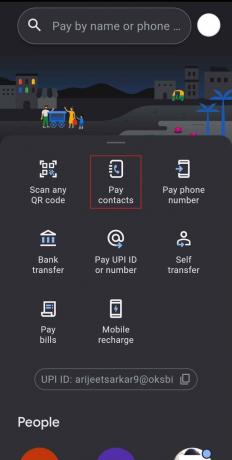
3. En liste over kontakter vil blive vist på skærmen. Tryk på en kontakt du vil betale.
4. Trykke på Betale og indtast beløb.
Note 1: Du kan også trykke på anmodning mulighed for at anmode om penge fra kontakten.
Note 2: Du har mulighed for at tilføje en seddel, når du sender pengene. Tilføj en note, hvis du vil.

5. Tryk på pil nederst og bekræft processen.
Er Google Pay Business tilgængelig til iOS?
Ingen, det Google Pay-virksomhed Er i øjeblikket ikke tilgængelig på iPhones i Indien. GPay-virksomhed er kun tilgængelig på Android-telefoner, men Google annoncerede, at Google Pay til iOS snart kommer. Så du skal vente på lanceringen af GPay-virksomheden til iPhone.
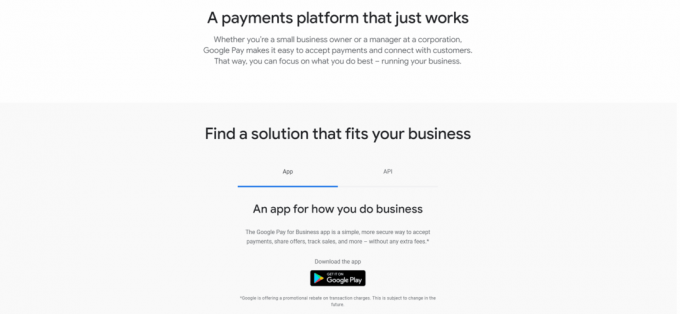
Læs også:Sådan fjerner du betalingsmetode fra Amazon
Ofte stillede spørgsmål (ofte stillede spørgsmål)
Q1. Hvordan bruger man Google Play i offentlige butikker?
Ans. Google Pay til iPhone kan bruges i butikker via NFC (Near-Field Communications) terminal. Tryk på din iPhone på butikkens NFC-terminal for at betale kontant via GPay.
Q2. Hvilke steder accepteres Google Pay?
Ans. Normalt accepterer butikker med tavler, der læser Google Pay, betaling med GPay. Dagligvarebutikker, restauranter, tankstationer og andre forhandlere accepterer mobilbetalinger.
Q3. Hvordan kan jeg overføre beløbet fra Google Pay til en bankkonto?
Ans. Beløbet, der overføres til din Google Pay-konto, modtages direkte overført til din tilknyttede bankkontot. Du kan følge ovenstående Trin III at knytte din bankkonto til GPay-appen.
Q4. Hvordan kan jeg ændre betaling på Google Pay?
Ans. Betalingsmetoderne kan ændres fra Google betalingscenter-side i en browser. Klik på betalingsmetoder og klik på Redigere, eller den kan slettes ved at klikke på Fjerne.
Q5. Fungerer Google Play på iPhones?
Ans. Ja, Google Pay fungerer på iPhone, men Google Pay-virksomheden er endnu ikke frigivet i Indien.
Q6. Er Google Pay understøttet på iPad?
Ans. Ja, GPay fungerer på iPad-enheder og alle iOS-enheder med iOS 10.0 eller nyere.
Anbefalede:
- Liste over gratis Disney Movie Insider-koder
- Sådan gendannes slettet iCloud-e-mail
- Sådan fjerner du kreditkort fra Apple ID
- Sådan finder du, hvem der accepterer Google Pay
Vi håber ovenstående artikel tutorial på Google Pay-app download til iPhone og hvordan du bruger det, er nyttigt for dig, og at du var i stand til at følge trinene korrekt for at bruge Google Pay-appen effektivt. Fortæl os om eventuelle spørgsmål om artiklen i kommentarfeltet nedenfor.

Elon Decker
Elon er tech-skribent hos TechCult. Han har skrevet vejledninger i omkring 6 år nu og har dækket mange emner. Han elsker at dække emner relateret til Windows, Android og de nyeste tricks og tips.



